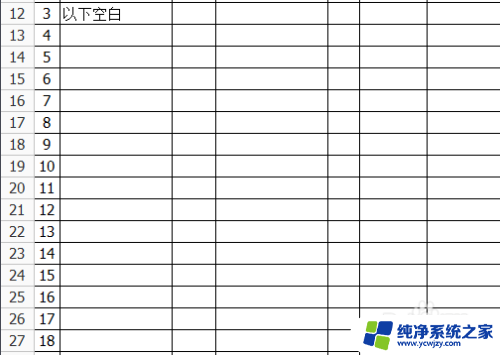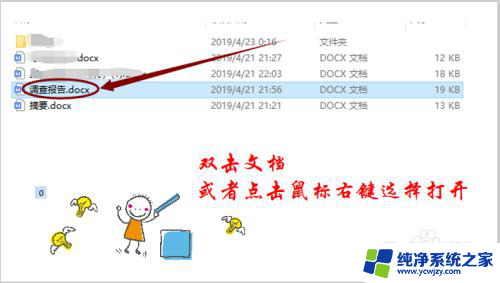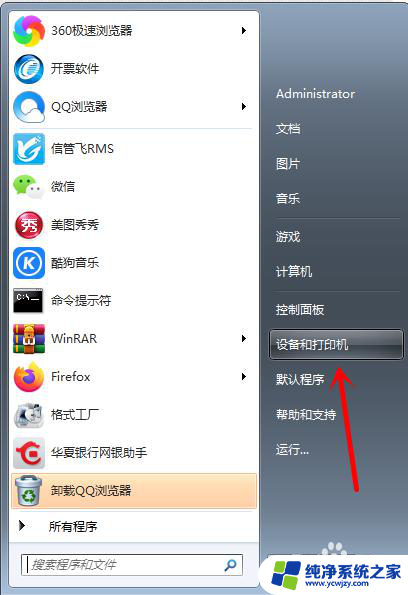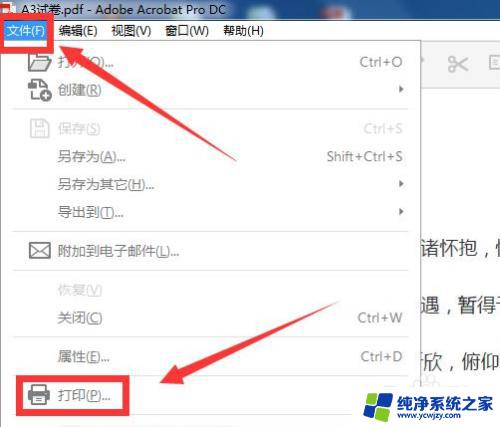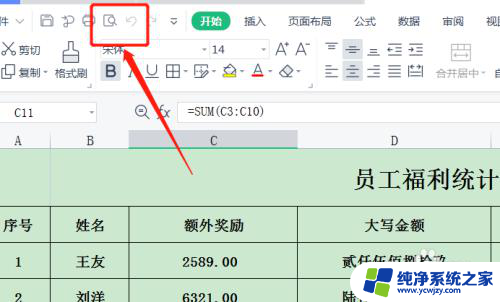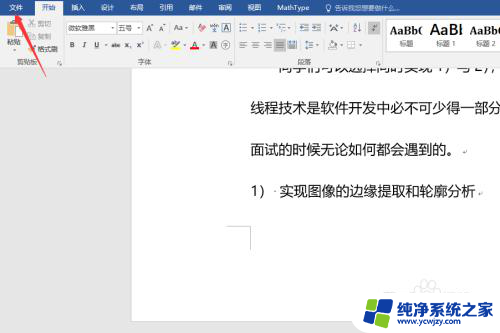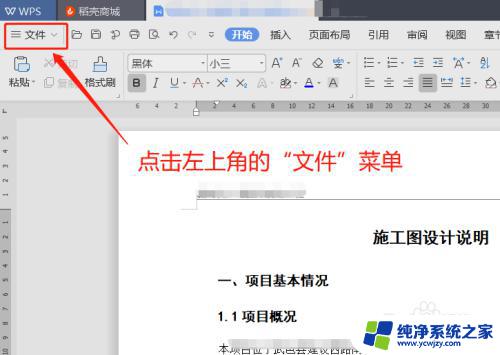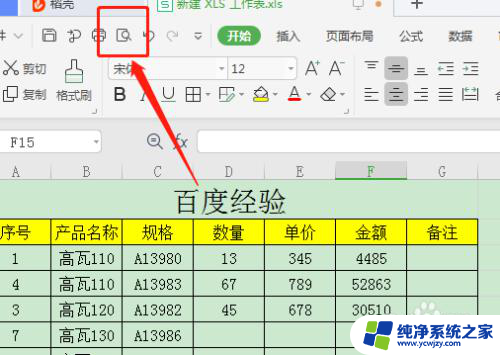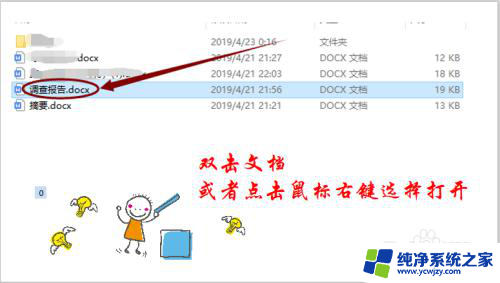打印文件超出a4纸怎么办 word超出打印页面如何调整打印区域
在现如今的办公生活中,打印文件已经成为了一项常见的任务,有时我们可能会遇到一些问题,比如文件超出了A4纸的大小,或者在Word中打印页面超出了打印区域。面对这些困扰,我们应该如何解决呢?本文将介绍一些方法和技巧,帮助您调整打印区域,确保文件能够完整地打印出来。无论是通过调整页面设置还是使用打印预览功能,我们都可以轻松解决这些问题,提高工作效率。让我们一起来探索这些实用的技巧吧!
步骤如下:
1.这里以一个表格为例,在点击文件。选择打印的时,出现打印预览,在这里可以看到表格的内容是否超出打印区域的情况
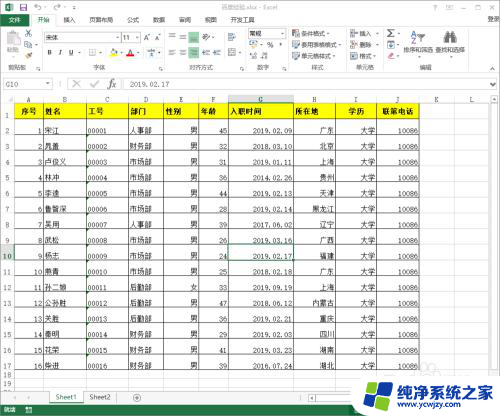
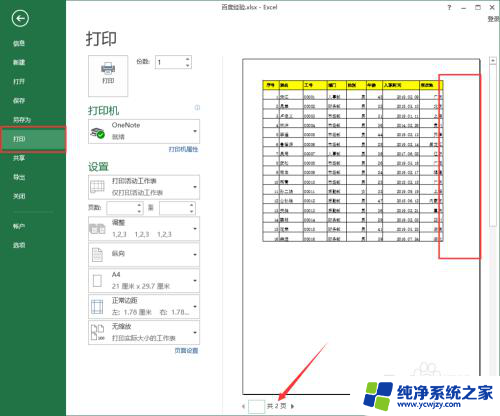
2.在excel表格,可以适当的调整列宽。缩小数据占用的范围,进行过打印预览,都会显示打印范围线,让内容显示到线的左侧即可
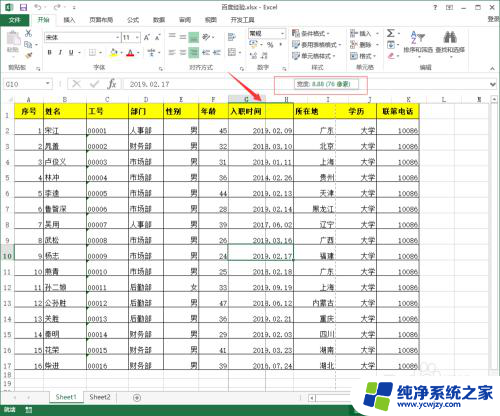
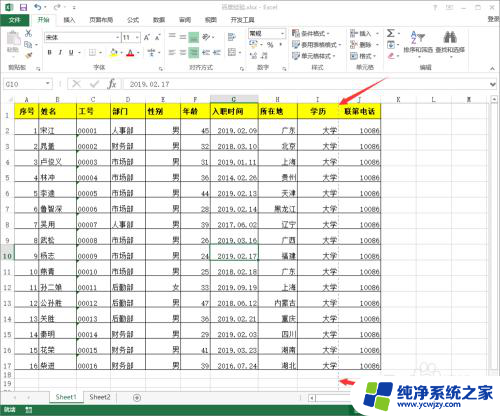
3.仍存超出区域的情况,这时可以进行调整边距,在菜单上点击页面布局,再选择页边距,选择自定义边距
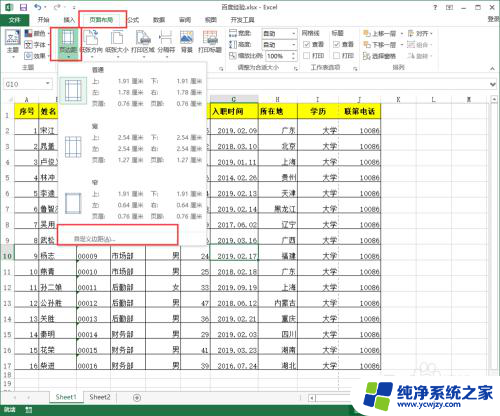
4.适当调整上下左右的边距,有需要的可以调整页眉和页脚的边距,再进行打印预览
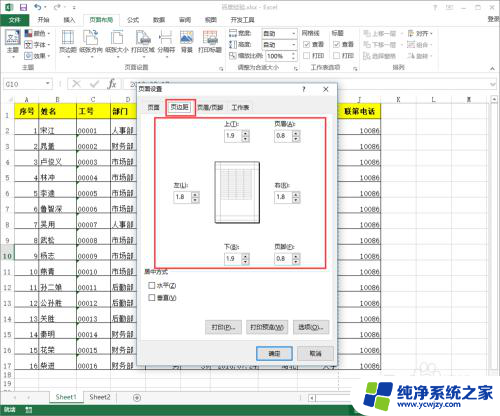
5.这时如果仍然解决不了打印超区域的问题,切换到页面选项卡,在缩放比例中,调整百分比,将整个页面缩小

6.最后,因为数据量大。为了保证打印后能清晰显示,不能无限调整和缩小,只更大的纸张进行打印输出,如由A4换成A3纸张
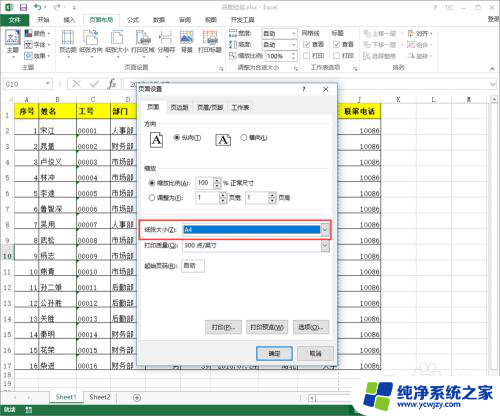
以上就是打印文件超出A4纸的解决方法,用户可以按照以上步骤进行操作,希望对大家有所帮助。